Come bloccare i testi su Android
Pubblicato: 2022-02-28Ricevi spesso messaggi di testo indesiderati da venditori di telemarketing o bot? Ti mostreremo come impedire alle persone di inviare messaggi di spam sul tuo smartphone Android. Imparerai anche ad abilitare la funzione di protezione antispam di Android, così non dovrai mai più ricevere messaggi di spam.
Tieni presente che i passaggi per bloccare numeri specifici possono variare leggermente a seconda del dispositivo e del sistema operativo. Se questi metodi non funzionano sul tuo dispositivo, visita il sito Web del produttore per i passaggi e le istruzioni dettagliate.
[01-block-texts-android-os.jpg]
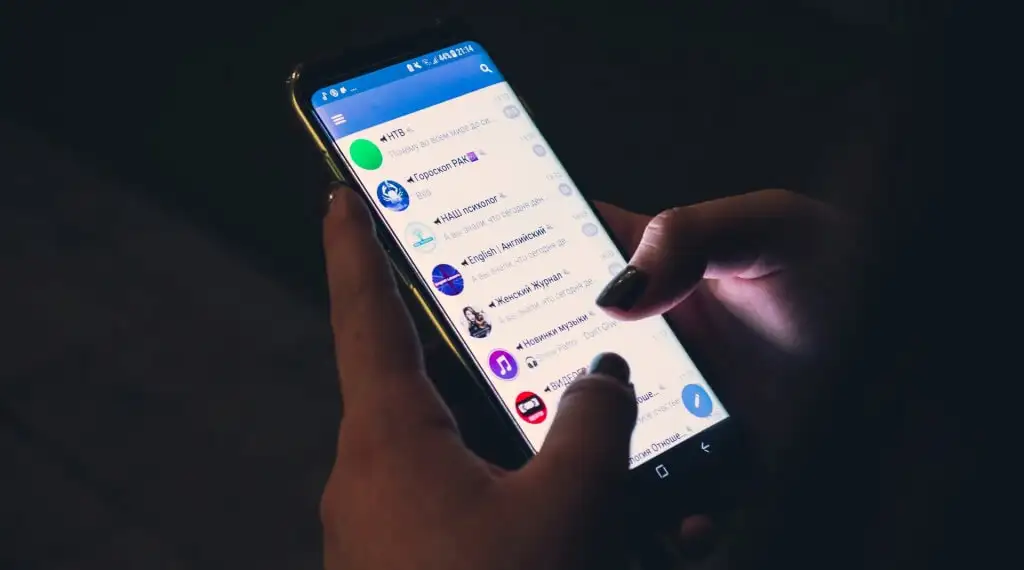
Blocca i testi indesiderati dall'app Messaggi
Se l'app Google Messaggi è l'app SMS predefinita sul tuo dispositivo, segui i passaggi per bloccare i messaggi di testo spam provenienti da numeri sconosciuti e contatti salvati.
- Apri l'app Messaggi e seleziona la conversazione con l'utente che desideri bloccare.
- Tocca l'icona del menu a tre punti nell'angolo in alto a destra dello schermo e seleziona Dettagli .
- Tocca Blocca e segnala spam .
- Seleziona l'opzione Segnala come spam se desideri segnalare la persona come spammer.
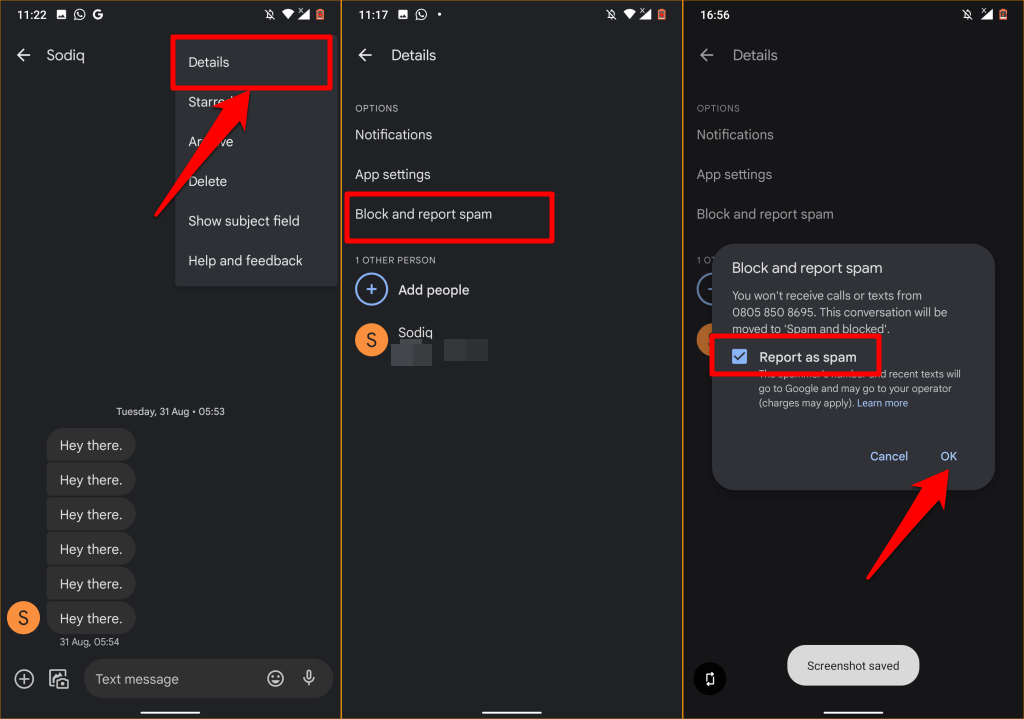
Ciò invierà il numero di telefono della persona e i recenti messaggi di spam a Google e al tuo operatore di telefonia mobile. Tieni presente che il tuo operatore potrebbe addebitarti un costo per la segnalazione di un numero come spam o per l'invio di segnalazioni di spam a Google. Deseleziona Segnala come spam se non desideri inviare una segnalazione di spam a Google o al tuo operatore di telefonia mobile. Selezionare OK per procedere.
Non riceverai più messaggi di testo e notifiche di testo dal numero bloccato. Possono comunque inviarti messaggi SMS o MMS, ma i messaggi non verranno consegnati alla tua casella di posta.
Android sposta automaticamente i messaggi nella cartella "Spam e bloccati". È una sezione nascosta dell'app Messaggi che ospita i messaggi di un contatto bloccato.
Aggiungi il numero all'elenco dei blocchi
Un altro modo per interrompere la ricezione di messaggi da qualcuno consiste nell'inserire manualmente il numero nell'elenco dei numeri bloccati del dispositivo. Usa questo metodo per bloccare i messaggi di spam di qualcuno con cui non hai mai scambiato messaggi.
- Apri l'app Messaggi, tocca l' icona del menu e seleziona Spam e bloccati .
- Tocca l' icona del menu e seleziona Contatti bloccati .
- Tocca Aggiungi un numero .
- Immettere il numero nella finestra di dialogo e toccare Blocca .
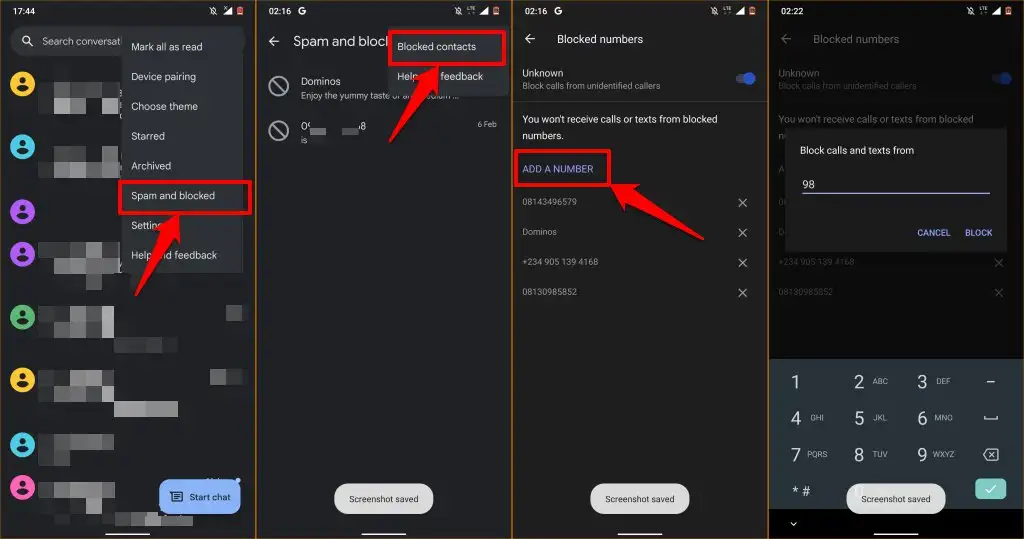
Come sbloccare i messaggi di testo in Android
Apri l'app Messaggi, tocca i tre punti verticali nell'angolo in alto a destra e seleziona Spam e bloccati . Troverai un elenco di conversazioni e messaggi di spam dai contatti che hai bloccato. Per sbloccare un numero o un contatto, seleziona la conversazione con il contatto e scegli Sblocca pop-up nella finestra della conversazione.
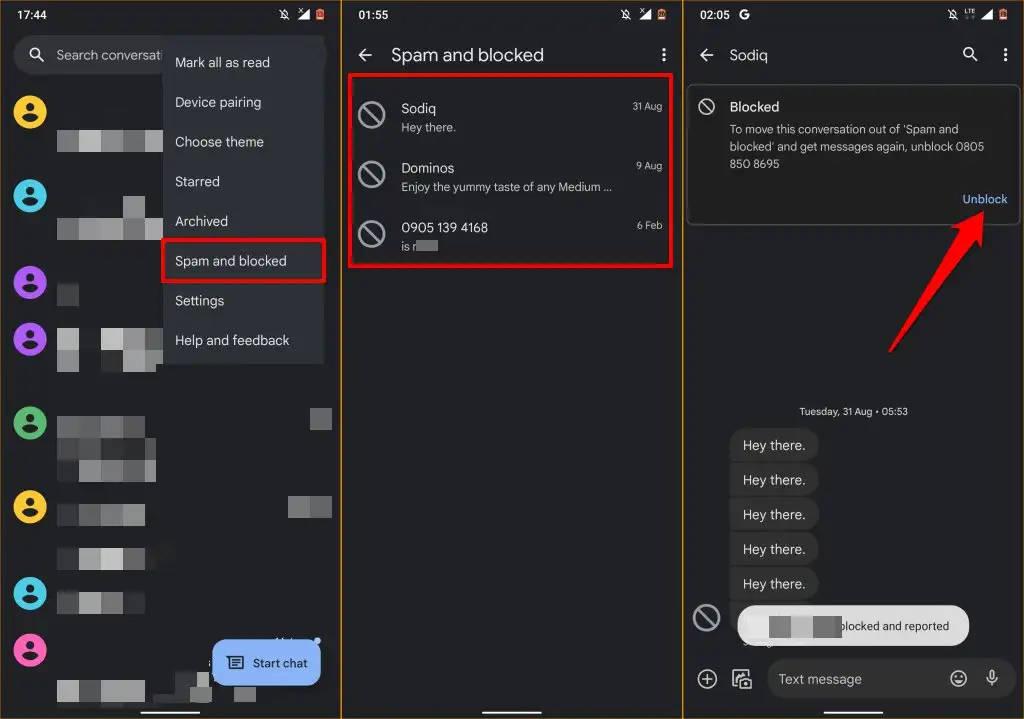
In alternativa, tocca l'icona del menu a tre punti nell'angolo in alto a destra, seleziona Dettagli e tocca Sblocca . Dovresti vedere un messaggio di successo che ti informa che il numero è sbloccato e segnalato come non spam.
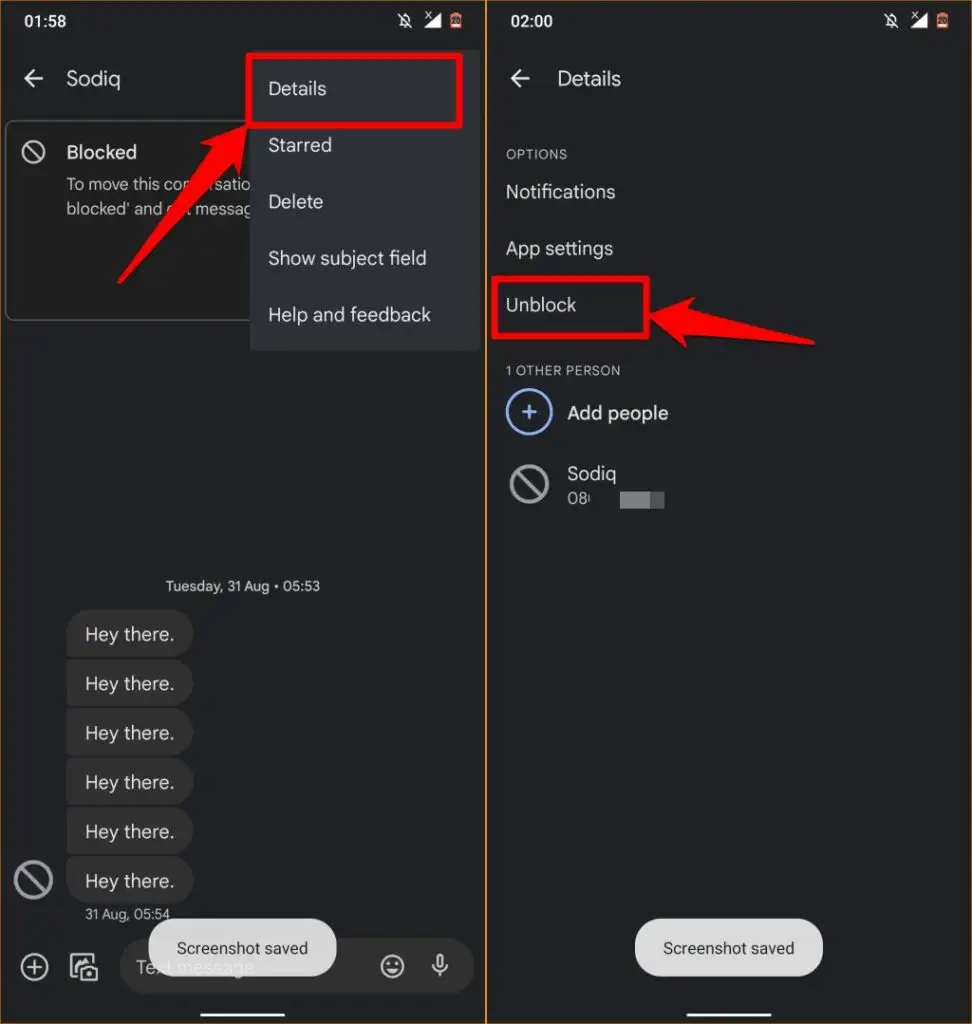
Blocca i testi dall'app del telefono
Il blocco di un numero nel telefono o nel dialer Android bloccherà anche i messaggi di testo dal numero.
- Apri l'app Telefono e tocca l'icona del profilo accanto al numero o al contatto non salvato che desideri bloccare.
- Tocca i tre punti verticali nell'angolo in alto a destra dello schermo e seleziona Blocca numeri .
- Seleziona se desideri segnalare il numero come spam (a Google e al tuo operatore di telefonia mobile) e tocca Blocca .
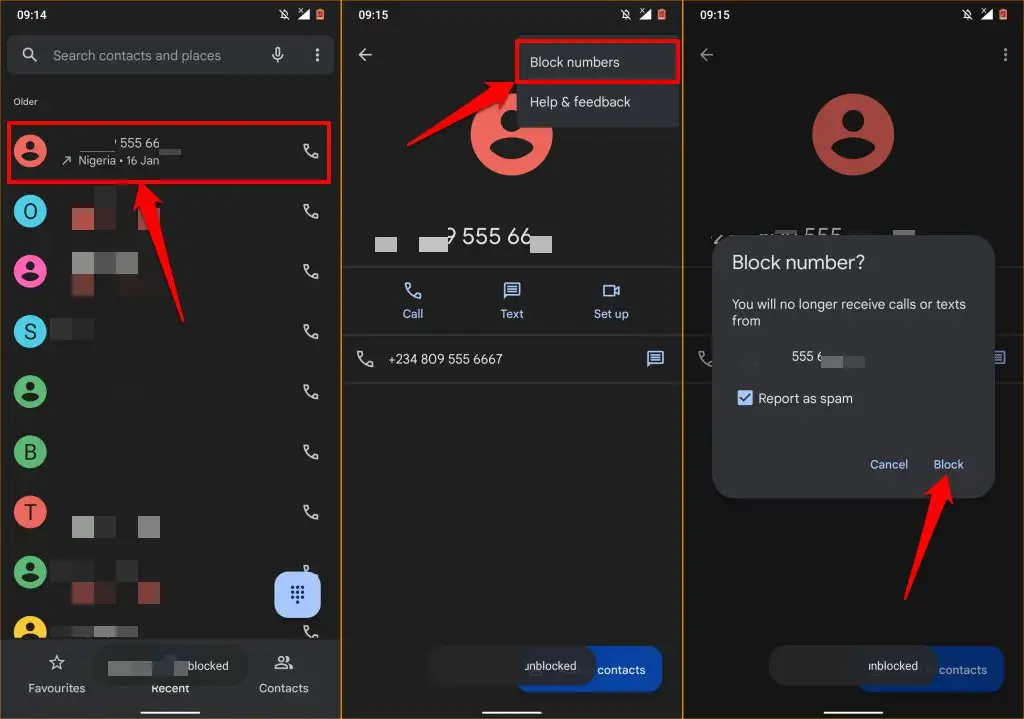
Puoi anche bloccare il numero dalla pagina della cronologia delle chiamate. Tocca il numero nell'elenco delle chiamate recenti e seleziona Cronologia . Tocca l'icona del menu, scegli Blocca e tocca nuovamente Blocca nella richiesta di conferma.
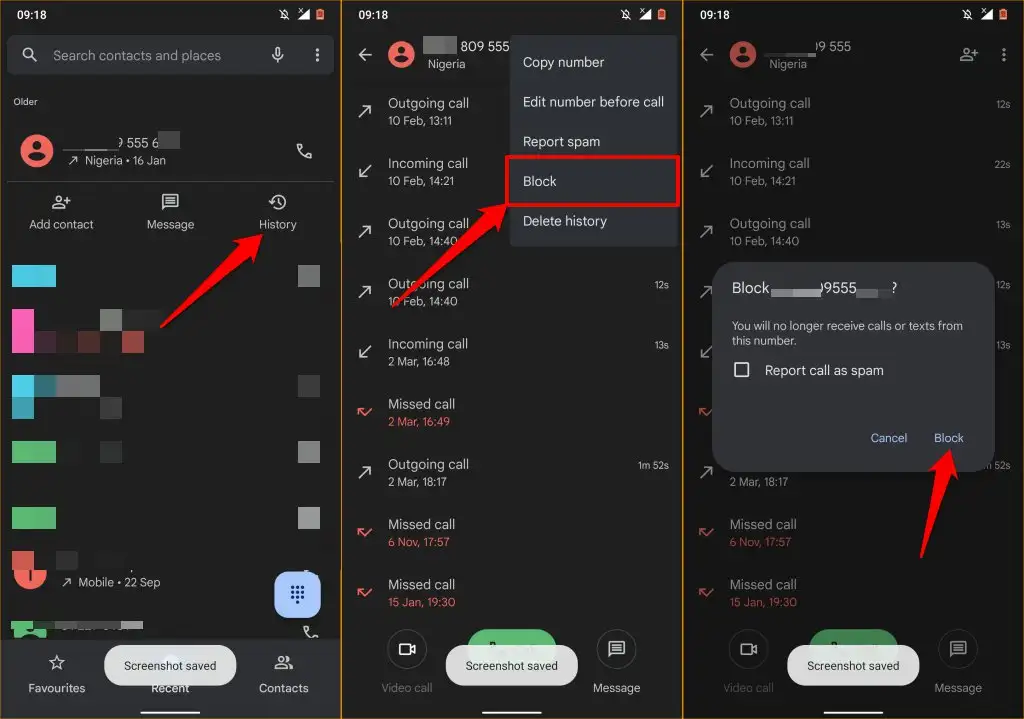
Blocca testi sui messaggi per il Web
Puoi anche bloccare i testi in Android se l'app Messaggi è accoppiata al tuo computer tramite il client Web/desktop di Messaggi. I passaggi per bloccare i testi su Messaggi per il Web sono gli stessi dei dispositivi mobili. Ecco come bloccare in remoto i testi su un dispositivo Android dal tuo computer.

- Apri Messaggi per il Web nel browser associato all'app Messaggi. Individua e apri la conversazione dal numero/contatto che desideri bloccare.
- Nella barra laterale, posiziona il cursore sul numero o sul contatto e tocca l'icona Opzioni a tre punti.
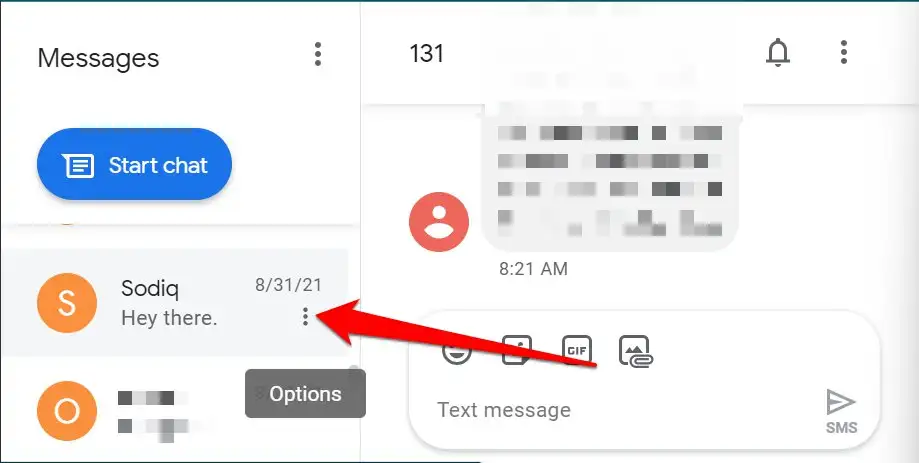
- Seleziona Blocca e segnala spam nell'opzione di menu.
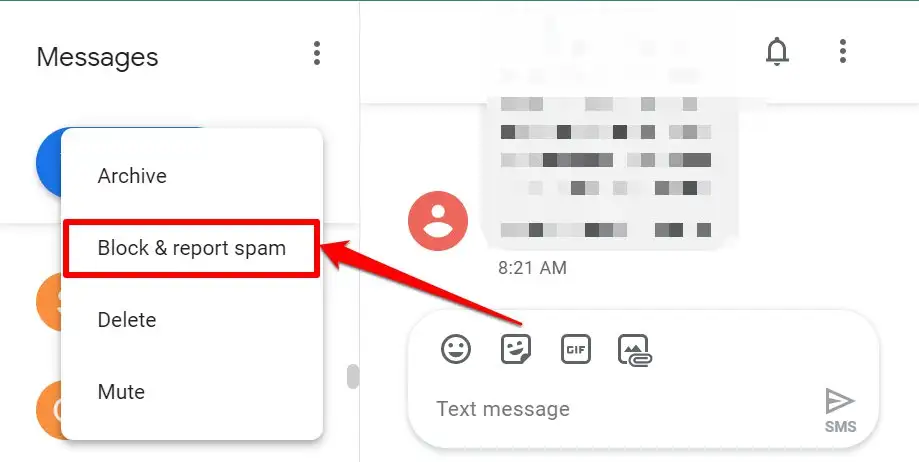
- Seleziona la casella di controllo Segnala spam se desideri che il numero e gli SMS dello spammer vengano inviati a Google e alla rete del tuo operatore. In caso contrario, deseleziona l'opzione e seleziona OK per interrompere la ricezione di messaggi di testo dal numero.
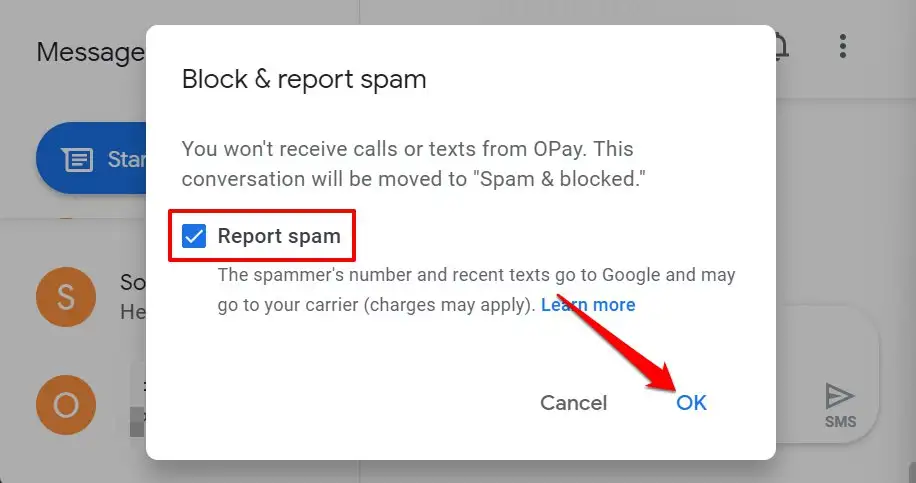
- In alternativa, apri il messaggio di spam, seleziona l'icona del menu nell'angolo in alto a destra e seleziona Dettagli .
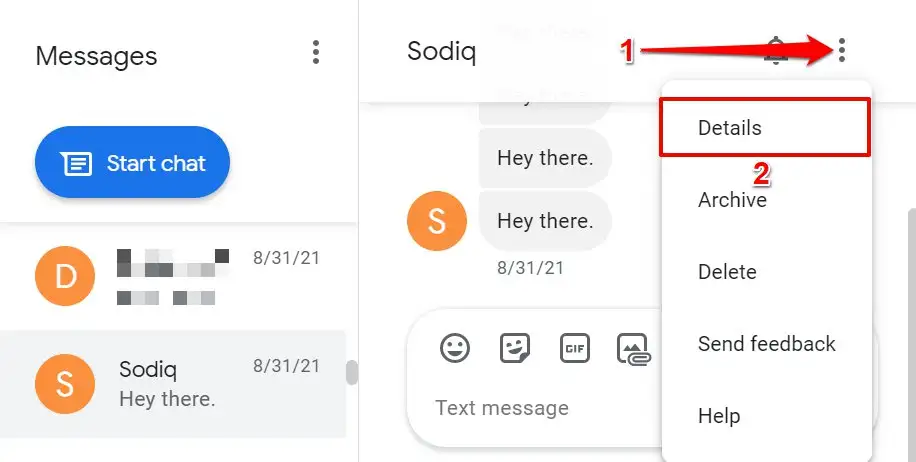
- Seleziona Blocca e segnala spam e seleziona OK nella conferma.
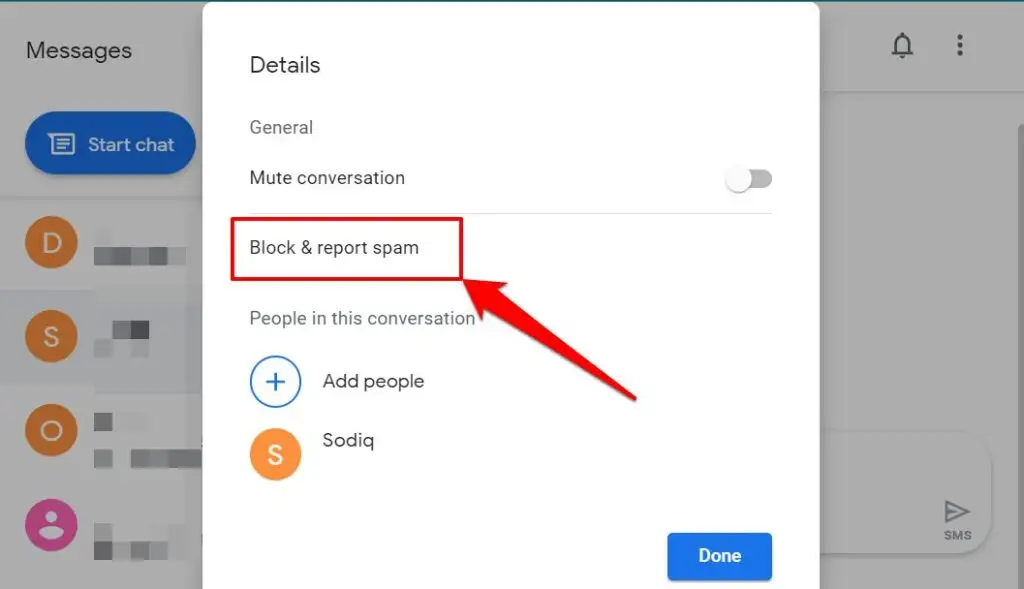
Sblocca i testi nei messaggi per il Web
Segui i passaggi seguenti per rimuovere un numero o un contatto dall'elenco di blocco in Messaggi per il Web.
- Apri Messaggi per il Web, tocca l'icona Altre opzioni nella parte superiore della barra laterale e seleziona Spam e bloccati .
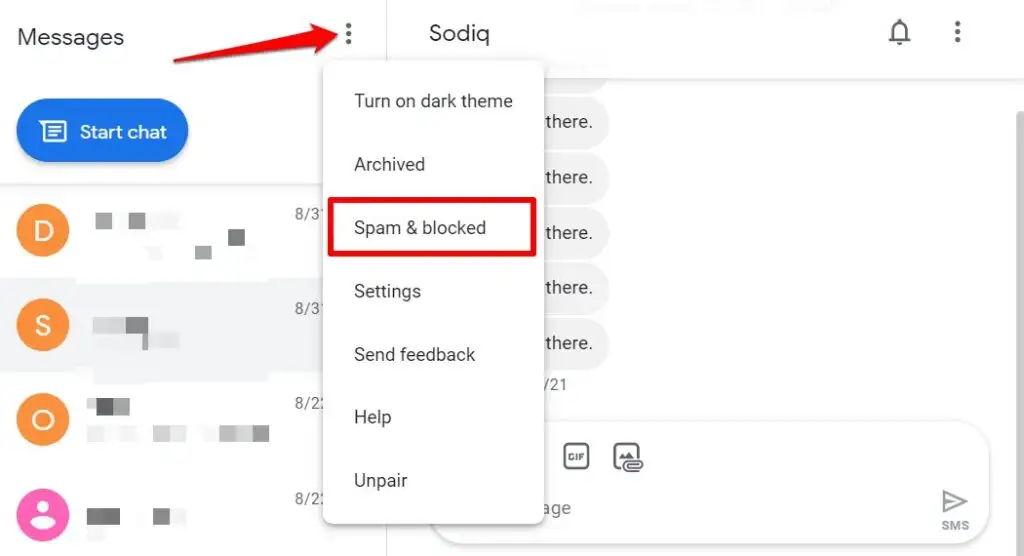
- Selezionare Sblocca accanto al numero che si desidera rimuovere dall'elenco e selezionare Fine .
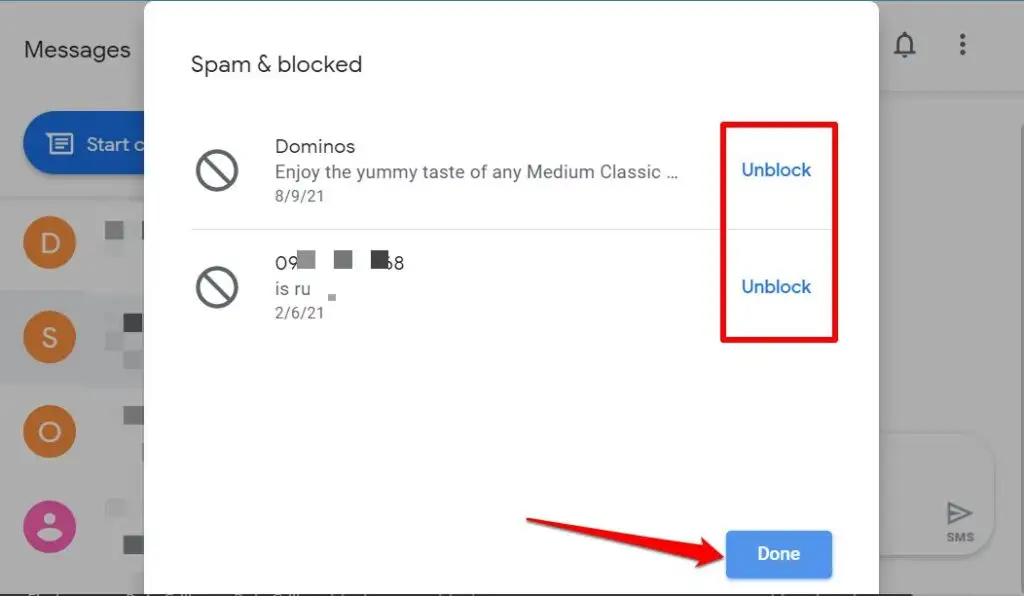
Abilita la protezione antispam in Android
L'app ufficiale dei messaggi di Android ha un motore di protezione antispam che utilizza l'intelligence sul dispositivo per rilevare e bloccare i messaggi di spam. Ecco come abilitare la funzione:
- Apri Messaggi , tocca l' icona del menu con i tre punti e seleziona Impostazioni .
- Seleziona Protezione antispam .
- Attivare Abilita protezione antispam .
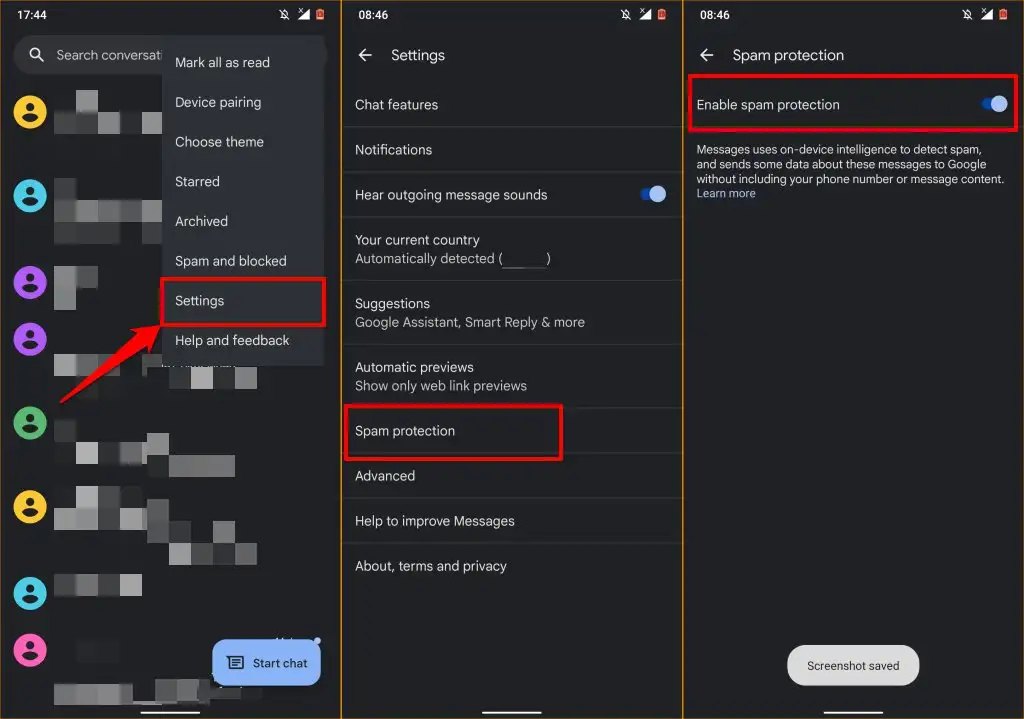
Tieni presente che l'abilitazione della protezione antispam richiede ad Android di inviare a Google i dati (dettagli del mittente) sui messaggi di spam. Il tuo numero di telefono o il contenuto dei messaggi di spam non vengono inviati a Google.
Blocca i testi utilizzando app di terze parti
Molte app di ID chiamante e app di messaggistica di terze parti hanno anche filtri antispam integrati che fanno il lavoro pesante per te. Queste app di solito hanno un database di numeri di telefono segnalati come spam da altri utenti. Quindi, se un numero sconosciuto segnalato (come spam) da molti utenti ti invia un SMS, queste app bloccano automaticamente il testo e lo archiviano nella cartella spam.
TrueCaller è un'ottima app che identifica e blocca brillantemente i messaggi di spam provenienti da numeri sconosciuti, bot e operatori di telemarketing. Se stai bloccando un numero utilizzando un'app di terze parti, assicurati che sia l'app SMS predefinita.
Vai su Impostazioni > App e notifiche > App predefinite > App SMS e seleziona l'app di terze parti.
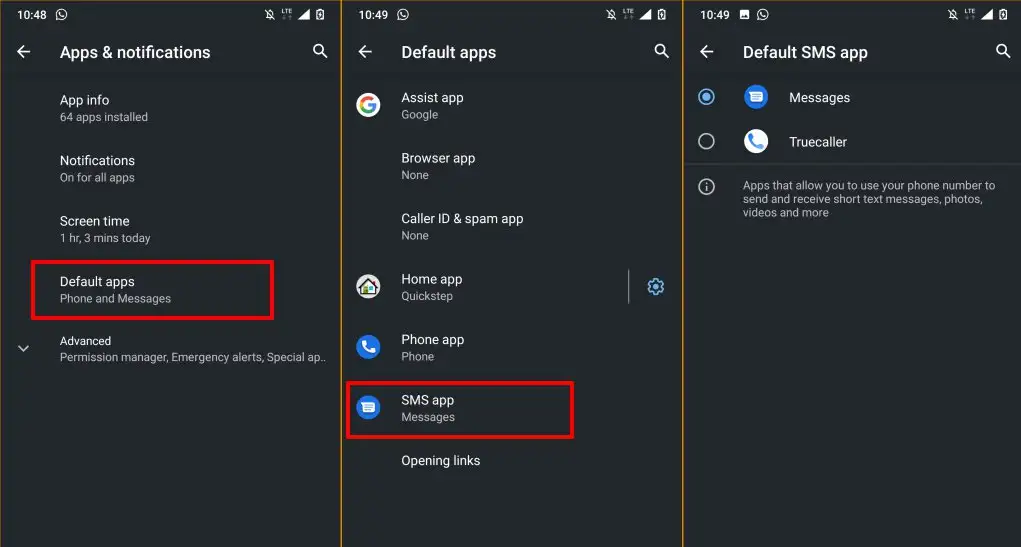
Blocca testi ovunque
Tieni presente che le persone che blocchi nelle app Messaggi o SMS possono comunque inviarti messaggi (utilizzando lo stesso numero) su altre app di messaggistica istantanea come WhatsApp, Telegram, ecc. Per impedire a qualcuno di inviarti messaggi su queste app, dovrai bloccare manualmente il numero della persona nelle impostazioni dell'app. Fai riferimento ai nostri tutorial sul blocco delle persone su Instagram e Facebook e sul blocco dei messaggi di spam di WhatsApp per maggiori dettagli.
Alcuni operatori di rete mobile dispongono di app di gestione dell'account in grado di bloccare chiamate e messaggi di spam a livello di rete. Quindi, anche se passi a un altro dispositivo, il numero non sarà comunque in grado di chiamarti o inviarti messaggi di testo. Contatta il tuo operatore di telefonia mobile per ulteriori informazioni sull'aggiunta di numeri a una lista nera.
